カメラのファームウェア更新は今やスマホ経由で出来ちゃう時代、恐れ入ります。この記事ではNikonの通信アプリSnapBridgeを使って対応機種のファームウェア更新のやり方を解説しております。なんだか難しくて分かんない!途中で躓いてる!…と言う方のお役に立ちますように。
更新できない!
スマホにSnapBridgeアプリをインストールしているのにファームウェアの更新ができないじゃないか!…そう思っていた時期が俺にもありました。うまくいかない原因その(1)、PC経由のファームアップと比べると時差はあるようです。個人的な経験則ですがZ9 ver3.00のアップデートは1日遅れでお知らせ(↓下記写真の上部)が届きました。気長に待ちましょう。
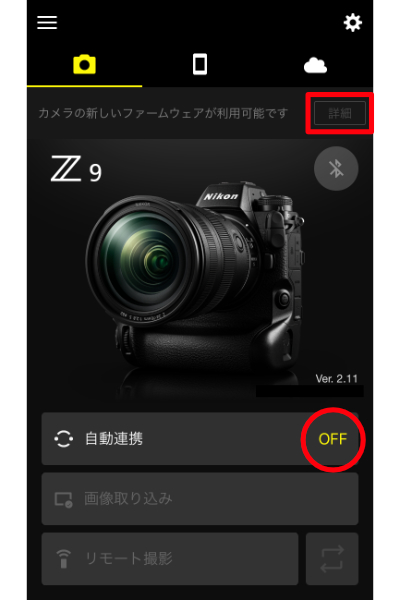
(2)ファームアップ更新の「お知らせ」が届いたが詳細ボタンが押せない!…えぇ私もここで詰まりました。ググってみるとこの問題はBluetoothの自動連携をONにすると解決できるとの情報を見つけまして、実際ONにしたら次に進めました。
「カメラの解除」をした場合
(3)なかなか上手く更新できない途中でSnapBridge内の「カメラの解除」ボタンを押してペアリングを最初からやり直そうとしたそこの貴方(と私)!あくまでカメラ解除はSnapBridge内の設定ですので、スマホ端末側のBluetoothデバイス解除も別途行わないと(古い情報が残り続けてしまい)先に進めなくなるのです。どうやらこれはiPhoneで起こる現象のようです。上記3点の対処方法はNikonのヘルプページに諸々記載があるので詳しくはこちらのリンクからどうぞ。
ファームアップ手順。
ここまで来れば画面に沿って進むだけで終わります。カメラ側の条件として(1)電源ON、(2)バッテリー80%以上、(3)メモリーカードが入っていることが必要になります。準備ができたら「次へ」を押します。
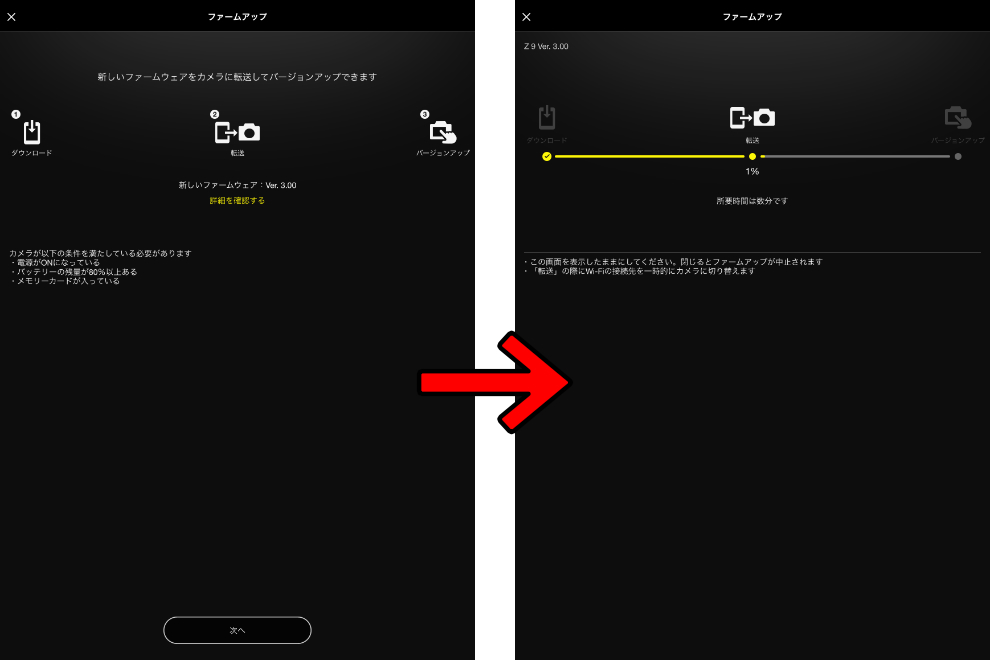
SnapBridge経由でカメラにファームデータが送信されます。結構すぐ終わりました。

カメラ側でバージョンアップ確認のポップアップが出ます。

「はい」を押したら(絶対に電源を切らないようにつつ)黙って待ちます。膝を抱えて壁のシミでも眺めておきましょう。じきに終わります。

100%になったら終了です。お疲れ様でした。
レンズは?
完全に蛇足なのですが、私がSnapBridge経由のファームアップにこだわる理由はカードリーダー嫌いだからなのです。だって嵩張るじゃないですか。PCにブラブラ刺すのはスマートとは言い難く。しかしレンズのファームアップに関してはちょっと困っております。SnapBridgeでは出来ない(はず)ですから。

とりあえずPCに直差しできるSDカード経由でファームデータを取り込み、SDカードスロットのあるZ30ボディ経由でレンズのファームアップは賄おうと思います。SDカード非対応のZ9では首が回りません。素直にカードリーダー買えば解決するんですけどね。なお、SnapBridgeに対する思いの丈をぶち撒けた動画もご準備してございますのでお時間ある方是非どうぞ↓↓↓
最後までお読み頂きありがとうございました。昨今のカメラはファームアップで性能が引き上がる傾向にありますので、ソフト・ハード共に周辺機器も重要になってきましたね。上手く順応して参りましょう。では諸君、良きカメラLIFEを。かしこ。
ブログ管理人:isofss(イソフス)

